1. Blinking, Indikator Kedap-kedip ketika Printer dinyalakan
Solusi Ringan, maksudnya solusi ini harus anda lakukan setiap kali anda menyalakan printer, sebab langkah ini hanya bersifat sementara. Ketika printer anda terputus dari arus listrik, maka blinking akan kembali muncul. Tapi, nggak ada salahnya ada lakukan langkah ini, bila anda belum familiar dengan cara-cara mereset printer menggunakan software.
Lepaskan kabel power dari printer anda.
Tekan terus tombol Power, sambil anda memasang kembali kabel power.
Indikator power akan kelihatan menyala berwarna kuning.
Lepaskan tombol power, ketika anda selesai memasang kabel power.
Kemudian tekan lagi tombol power, untuk menyalakan printer anda.
Dipastikan printer anda tidak blinking lagi. Namun ketika printer anda terputus dari arus listrik, maka blinking ini akan muncul, dan anda tinggal ulangi langkah diatas.
2. Blinking, kedap-kedip ketika habis tinta, atau ketika selesai isi tinta
Terjadi ketika tinta habis atau ketika anda selesai mengisi tinta. Atau malah tinta belum habis, Salah satu Solusinya :
Tekan dan tahan tombol “Resume” selama kurang lebih 1 sampai 2 menit
Kemudian buka tutup atau cover printer anda.
Buka dulu Cartridge-nya kemudian pasang lagi
Tutup cover printer
Matikan, kemudian hidupkan kembali
3. Huruf hasil Print putus-putus (bergaris-garis), tidak merata
Coba lakukan cleaning beberapa kali, bila cara ini tidak berhasil juga, anda bersihkan catrige anda secara manual. Tapi, solusi terbaik, berdasarkan pengalaman beberapa user, adalah sudah saatnya anda mengganti Catrige printer anda.
4. Mengatasi “ink absorber is full” pada Canon IP1700 dan IP1200
Matikan printer dan cabut kabel power
Tekan terus tombol power (jangan dilepaskan) sambil kemudian colokan kembali kabel power
Saat tombol power masih ditekan dan kabel power sudah dicolokan kembali, tekan tombol resume dua kali (berturut-turut)
Lepaskan tombol power
Selesai
Kini komputer anda akan mendeteksi sebuah Printer baru, ikuti langkah yang diminta sampai kemudian terinstal printer baru.
5. Solusi “The waste ink absorber is almost full” dan “ink absorber is Full” pada Canon IP3000 dan IP2000
Matikan printer
Tekan tombol resume dan kemudian tekan tombol power
Tekan terus tombol power dan kemudian lepaskan tombol resume
Tekan kembali tombol resume 2 kali berturut dan kemudian lepaskan kedua tombol (tombol resume dan tombol power)
Akan muncul Indikator berwarna hijau
Saat indikator berwarna hijau, kemudian tekan tombol resume 4 kali
Tekan tombol power, printer akan mati (turn off), jika tidak tekan lagi tombol power
Printer kembali normal.
Solusi Ringan, maksudnya solusi ini harus anda lakukan setiap kali anda menyalakan printer, sebab langkah ini hanya bersifat sementara. Ketika printer anda terputus dari arus listrik, maka blinking akan kembali muncul. Tapi, nggak ada salahnya ada lakukan langkah ini, bila anda belum familiar dengan cara-cara mereset printer menggunakan software.
Lepaskan kabel power dari printer anda.
Tekan terus tombol Power, sambil anda memasang kembali kabel power.
Indikator power akan kelihatan menyala berwarna kuning.
Lepaskan tombol power, ketika anda selesai memasang kabel power.
Kemudian tekan lagi tombol power, untuk menyalakan printer anda.
Dipastikan printer anda tidak blinking lagi. Namun ketika printer anda terputus dari arus listrik, maka blinking ini akan muncul, dan anda tinggal ulangi langkah diatas.
2. Blinking, kedap-kedip ketika habis tinta, atau ketika selesai isi tinta
Terjadi ketika tinta habis atau ketika anda selesai mengisi tinta. Atau malah tinta belum habis, Salah satu Solusinya :
Tekan dan tahan tombol “Resume” selama kurang lebih 1 sampai 2 menit
Kemudian buka tutup atau cover printer anda.
Buka dulu Cartridge-nya kemudian pasang lagi
Tutup cover printer
Matikan, kemudian hidupkan kembali
3. Huruf hasil Print putus-putus (bergaris-garis), tidak merata
Coba lakukan cleaning beberapa kali, bila cara ini tidak berhasil juga, anda bersihkan catrige anda secara manual. Tapi, solusi terbaik, berdasarkan pengalaman beberapa user, adalah sudah saatnya anda mengganti Catrige printer anda.
4. Mengatasi “ink absorber is full” pada Canon IP1700 dan IP1200
Matikan printer dan cabut kabel power
Tekan terus tombol power (jangan dilepaskan) sambil kemudian colokan kembali kabel power
Saat tombol power masih ditekan dan kabel power sudah dicolokan kembali, tekan tombol resume dua kali (berturut-turut)
Lepaskan tombol power
Selesai
Kini komputer anda akan mendeteksi sebuah Printer baru, ikuti langkah yang diminta sampai kemudian terinstal printer baru.
5. Solusi “The waste ink absorber is almost full” dan “ink absorber is Full” pada Canon IP3000 dan IP2000
Matikan printer
Tekan tombol resume dan kemudian tekan tombol power
Tekan terus tombol power dan kemudian lepaskan tombol resume
Tekan kembali tombol resume 2 kali berturut dan kemudian lepaskan kedua tombol (tombol resume dan tombol power)
Akan muncul Indikator berwarna hijau
Saat indikator berwarna hijau, kemudian tekan tombol resume 4 kali
Tekan tombol power, printer akan mati (turn off), jika tidak tekan lagi tombol power
Printer kembali normal.
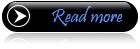



































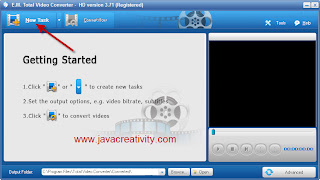
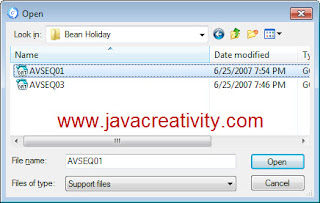
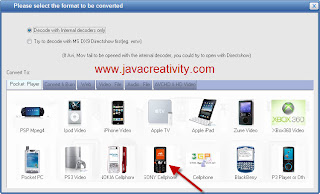
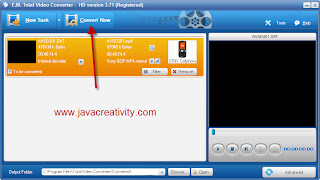
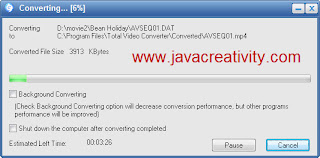









 Bandung Time
Bandung Time



